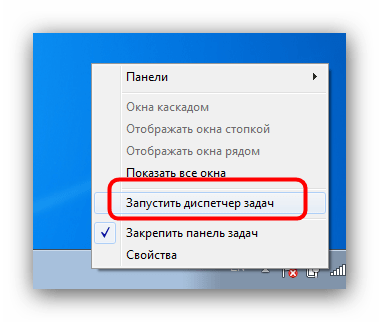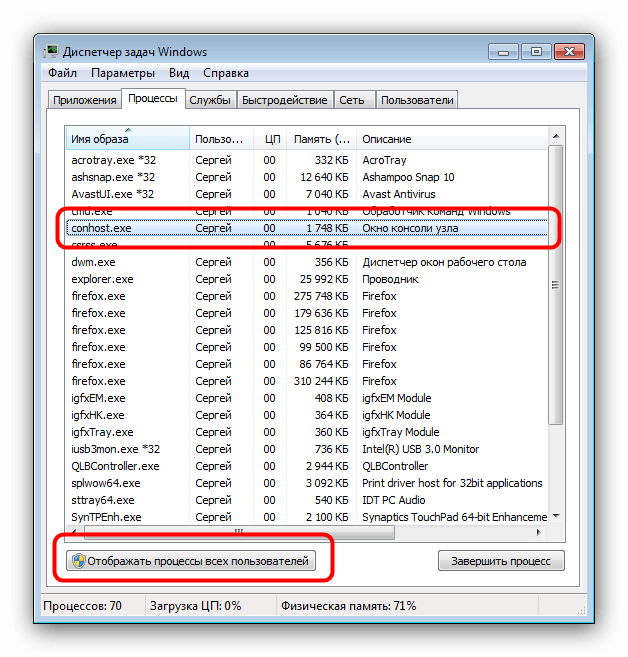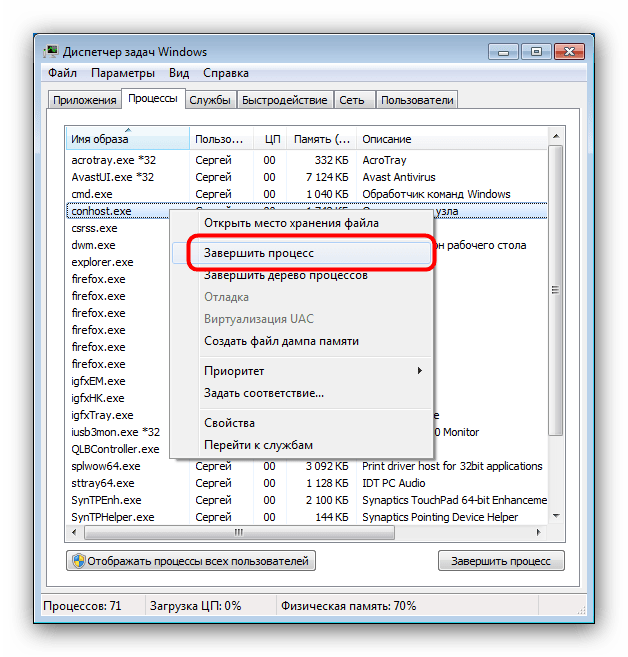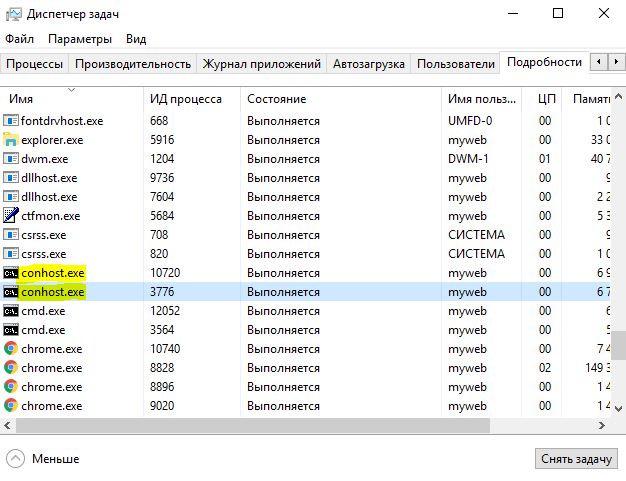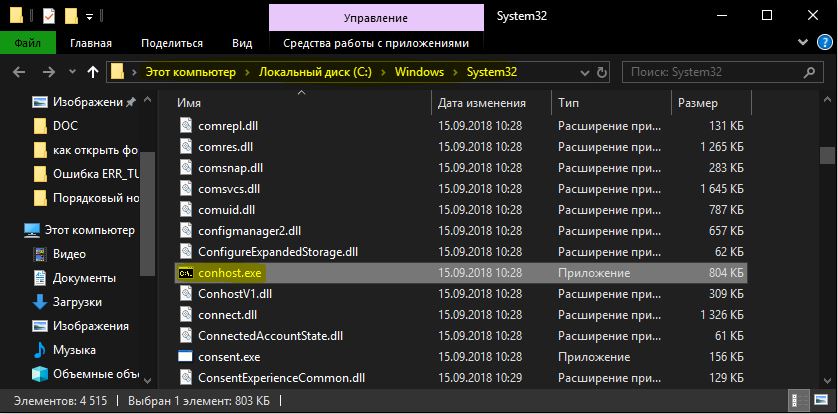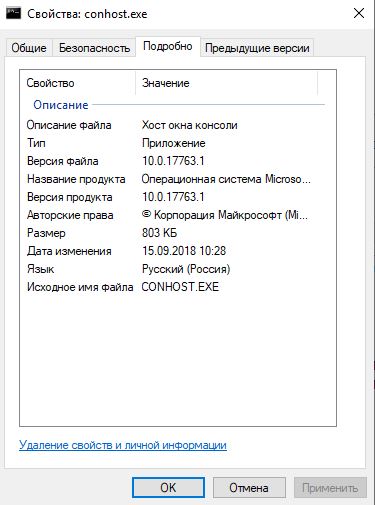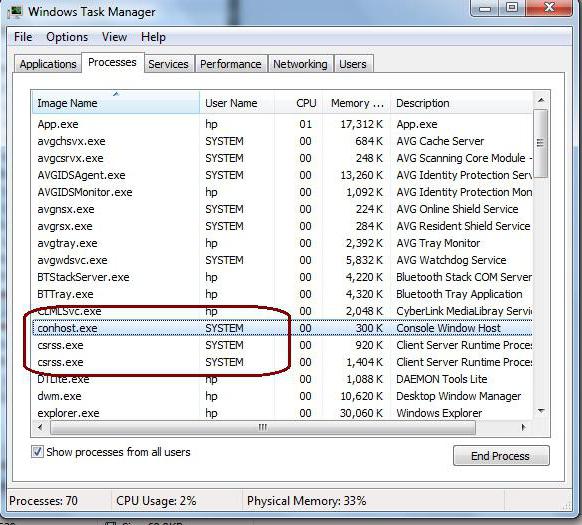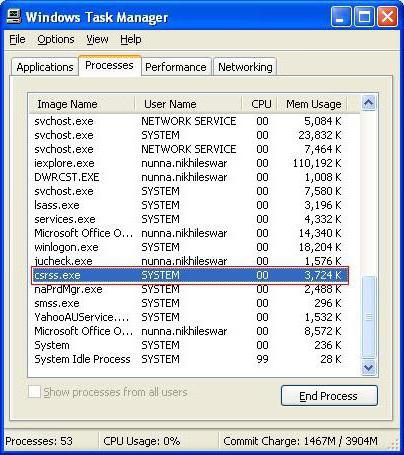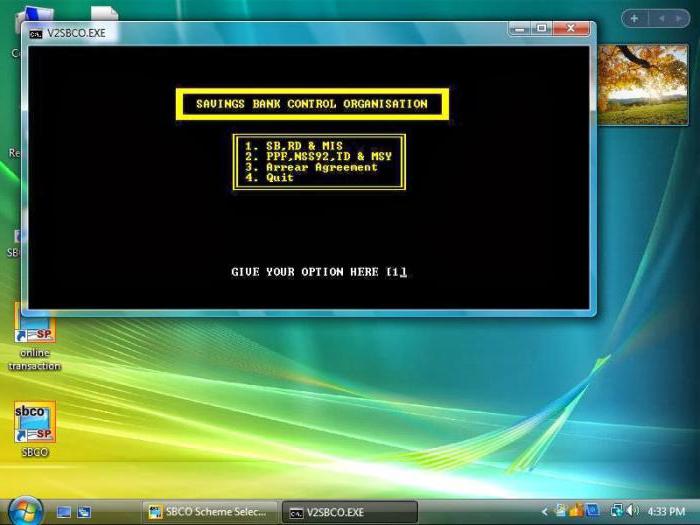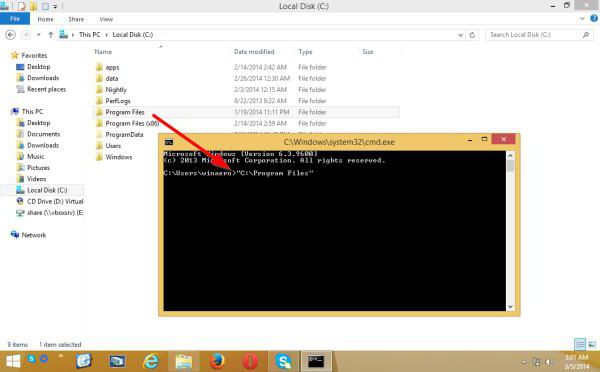- conhost.exe грузит процессор: что делать
- Как решить проблему с conhost.exe
- Способ 1: Остановка процесса
- Способ 2: Очистка системы от вредоносного ПО
- Что за процесс conhost.exe?
- Описание
- Windows 7 делает это иначе
- Комментарии к статье (2)
- Хост окна консоли — Что это за процесс в Windows 10?
- Нужен ли Хост окна консоли?
- Почему запускается несколько экземпляров процесса Хост окна консоли?
- Является ли Хост окна консоли вирусом?
- Хост окна консоли потребляет много ресурсов
- Conhost.exe — системный процесс или вирус?
- Что такое conhost.exe в Диспетчере задач?
- Аналог в Windows XP
- Проблемы в Windows Vista
- Изменения в Windows 7 и выше
- Служба conhost.exe запускается многократно: как лечить?
conhost.exe грузит процессор: что делать
Как решить проблему с conhost.exe
Процесс с таким именем присутствует в Windows 7 и выше, относится к категории системных и отвечает за отображение окон «Командной строки». Ранее эту задачу исполнял процесс CSRSS.EXE, однако в целях удобства и безопасности от него отказались. Следовательно, процесс conhost.exe активен только в случае открытых окон «Командной строки». Если же окно открыто, но не отвечает и грузит процессор, процесс можно остановить вручную через «Диспетчер задач». Если вы не открывали «Командную строку», но процесс присутствует и нагружает систему — вы столкнулись с вредоносным ПО.
Способ 1: Остановка процесса
«Командная строка» в Windows представляет собой мощный инструмент для решения разнообразных задач. Однако при выполнении ресурсоёмкого или сложного задания утилита может зависнуть, начав нагружать процессор и другие компоненты компьютера. Единственный способ завершения работы «Командной строки» — ручная остановка процесса. Это делается так:
- Вызовите «Диспетчер задач», щёлкнув правой кнопкой мыши по панели задач и выбрав соответствующий пункт контекстного меню.
С другими вариантами вызова системного менеджера процессов можете ознакомиться в материалах ниже.
Подробнее:
Открытие «Диспетчера задач» на Windows 8
Запуск «Диспетчера задач» в Windows 7
В окне «Диспетчера задач» найдите процесс conhost.exe. Если его не получается найти, нажмите на кнопку «Отображать процессы для всех пользователей».
Для такой процедуры не нужны полномочия администратора, потому conhost.exe должен немедленно завершиться. В случае если таким образом закрыть его не удаётся, воспользуйтесь рассмотренным ниже вариантом.
Способ 2: Очистка системы от вредоносного ПО
Под системный процесс conhost.exe часто маскируются разнообразные вирусы, трояны и майнеры. Лучший метод определения вирусного происхождения данного процесса – изучение местоположения файла. Делается это так:
- Проделайте шаги 1-2 Способа 1.
- Выделите процесс и вызовите контекстное меню нажатием на правую кнопку мыши, выберите вариант «Открыть место хранения файла».
Что за процесс conhost.exe?
Если вы читаете эту статью значит вам интересно что такое conhost.exe процесс, что он делает в диспетчере задач, и почему он работает в Windows 7.
Описание
Conhost.exe — это решение фундаментальной проблемы обработки консольных окон в предыдущих версиях Windows, он работал с ошибками в Vista, а в Windows ХР его вообще не было.
Он совершенно безопасный если запущен и работает из папки C:\Windows\system32\conhost.exe. Но сканирование компьютера на наличие вирусов никогда не помешает. Если он находиться в другом месте , то скорее всего, это вирус или вредоносная программа.
Windows 7 улучшена таким образом что визуальные окна консоли обрабатывает сама операционная система. В предыдущих версиях Windows процесс консоли работал под управлением процесса csrss.exe (Client Server Runtime Process). Он запускался от системной привилегированной учетной записи.
Если посмотреть на окно командной строки в Windows XP, то можно заметить что оно всегда имеет классический вид, вне зависимости от того какую тему Windows вы используете на вашем компьютере. Это связано с тем что окно консоли формирует не проводник windows explorer.exe, а выше упомянутая служба csrss.exe.
О кно консоли в Windows Vista , использует ту же тему, что и все остальные окна, но если присмотреться внимательно то видно что полосы прокрутки все еще используют старый стиль . Это связано с тем что DWM (Desktop Window Manager) управляет процессом рисования внешнего вида окна, но процесс работает так же как и в Windows XP , а полосы прокрутки являются частью самого окна.
Можно также заметить что в Windows Vista не было возможности перетаскивания файлов из проводника прямо в командную строку. Причина состоит в вопросах безопасности , так как процесс CSRSS , работает с более высоким уровнем привилегий.
Windows 7 делает это иначе
Посмотрите на него в “Диспетчере задач” Windows 7 , и вы увидите что процесс conhost.exe выполняется под службой csrss.exe .
Кроме того conhost.exe запускается только если у вас открыта консоль CMD. Хотя есть и другие приложения, которым нужен доступ к командной строке, и могут запускать этот процесс. Conhost.exe является основным процессом Windows 7 , который позволяет работать командной строке CMD .
Итак, теперь вы знаете, что делает процесс conhost.exe, и почему вы никогда не должны удалять его.
Была ли эта статья Вам полезна?
Комментарии к статье (2)
-
- Ник
- 02.01.2021 18:23
А что такое conhoy?
Если речь идет про процесс с названием «conhoy» на Вашем компьютере, то сложно дать на это ответ — стандартных процессов Windows с таким названием нет. Но если Вы считаете, что это может быть вирус или иное зловредное программное обеспечение, не лишним будет провериться антивирусом.
Хост окна консоли — Что это за процесс в Windows 10?
Что такое процесс Хост окна консоли? Это безопасно или вирус? Почему он работает на моем ПК с высокой загрузкой процессора, памяти или диска? Хост окна консоли или ConHost.exe одинаковы, но имеют разные имена в разных местах в диспетчере задач. Они поддерживают запуск командной строки. Это официальная служба Microsoft, а не вирус. Давайте поговорим.
Нужен ли Хост окна консоли?
Это действительно важный процесс. Он связан с cmd.exe (командной строкой Windows), crsrss.exe или системной службой времени выполнения ClientServer. Эти процессы взаимозависимы. Это означает, что они поддерживают друг друга в запуске и выполнении всей функции. Это включает в себя поддержку взаимодействия с клавиатурой и мышью, отображение текста внутри стандартного окна приложения Win32.
Почему запускается несколько экземпляров процесса Хост окна консоли?
Как упоминалось ранее, этот процесс запускается при запуске командной строки. Теперь это включает как активные, так и неактивные окна командной строки. Многие другие программы, такие как Connectify, должны запускать некоторые команды командной строки в фоновом режиме, чтобы работать как задумано. Но когда мы их используем, мы не видим никакого всплывающего окна командной строки, но эти команды выполняются в фоновом режиме. Это требует, чтобы хост окна консоли выполнял команды в фоновом режиме, фактически не прерывая поток задач пользователя. Следовательно, много раз программа запускает несколько фоновых экземпляров командной строки просто для более эффективного выполнения команд. К примеру, вы скачивали программы с торрентов и видели функцию тихой установки, и быстрое мелькание cmd при установке.
Является ли Хост окна консоли вирусом?
Можно еще удостовериться в безопасности процесса открыв его свойства. Щелкните в «Диспетчере задач» по процессу Хост окна консоли правой кнопкой мыши и выберите «Свойства«. На вкладке «Подробно» убедитесь, что авторское право принадлежит Microsoft.
Хост окна консоли потребляет много ресурсов
Если этот процесс потребляет у вас много ресурсов, то:
Conhost.exe — системный процесс или вирус?
Каждый пользователь современной Windows-системы так или иначе в процессе работы вызывает Диспетчер задач, где отображаются все запущенные приложения, службы и процессы. Многие обращают внимание на системный компонент под названием conhost.exe. Что это такое, и зачем вообще нужна эта служба, сейчас и будет рассмотрено.
Что такое conhost.exe в Диспетчере задач?
Для непосвященных пользователей отметим сразу, что эта системная служба обязательна для включения. Впервые она появилась в Windows Vista, дополнив процесс csrss.exe, который изначально присутствовал в «экспишке».
Если говорить о том, что собой представляет процесс conhost.exe, простым языком, следует отметить, что он отвечает за исправление давнишней проблемы, связанной с прорисовкой консольных окон (например, окна командной строки, похожего на то, что раньше было в DOS-системах).
Аналог в Windows XP
Для начала рассмотрим любимую многими Windows XP. Может быть, некоторые юзеры замечали, что при использовании определенной темы оформления, отличной от той, которая установлена по умолчанию, консольное окно всегда выглядит в классическом «экспишном» виде.
Дело в том, что прорисовка окна возлагалась на саму систему (за это отвечал вышеуказанный процесс csrss.exe). Таким образом, изменить вид окна, чтобы оно соответствовало текущему оформлению, было невозможно.
Проблемы в Windows Vista
Для изменения такой ситуации в «Висте» была использована новая служба, за запуск которой отвечал системный файл conhost.exe. Процесс хоть и работал с более низким приоритетом, нежели csrss.exe, тем не менее в большинстве случаев исправлял внешний вид окна.
Однако, как уже говорилось выше, сама служба оказалась недоработанной, в результате чего окна имели старый вид. Кроме того, в «Висте», хотя это и задумывалось изначально, отсутствовала возможность перетаскивания файла в консольное окно из стандартного Проводника, поскольку он не имел высоких привилегий по сравнению с родительским процессом.
Изменения в Windows 7 и выше
Начиная с седьмой версии Windows служба conhost.exe претерпела кардинальные изменения. Хотя она по-прежнему в дереве приоритета процессов находится между csrss.exe и cmd.exe, тем не менее позволяет вывести на экран консольное окно в таком виде, который соответствует установленной теме.
Главное изменение коснулось того, что теперь можно было вставлять файлы из Проводника, например, прямо в окно командной строки, что выдавало на экране полный путь к указанному файлу, избавляя пользователя от необходимости его ввода в ручном режиме.
В большинстве случаев сама служба conhost.exe работает исключительно с коном командной строки. Хотя сегодня можно найти немало приложений, которые в определенной степени могут потребовать доступ к консольным окнам, их срабатывание занимает всего несколько секунд, а появление вызываемого кона происходит автоматически без участия пользователя. То есть, например, на определенном этапе установки программы на кране появляется окошко, в котором производятся какие-то действия, а по окончании процесса окно самостоятельно исчезает, что избавляет юзера от необходимости его закрытия вручную.
Служба conhost.exe запускается многократно: как лечить?
Теперь рассмотрим возможные проблемы, которые могут возникнуть в случае автономной работы этого системного модуля. Исполняемый файл находится в папке System32 главной директории Windows. Нетрудно догадаться, что если служба запущена именно посредством этого файла, ничего потенциально опасного в ней нет, и завершать ее принудительно не рекомендуется ни в коем случае.
Но бывает и такое, что в том же Диспетчере задач появляется сразу несколько одноименных процессов. Что это означает? Да только то, что в систему проник вирус, который таким простейшим образом производит собственную маскировку под системную службу. А ведь многие юзеры просто не знают, какой именно процесс нужно завершить, если вдруг наблюдаются проблемы с повышенной нагрузкой на системные ресурсы именно из-за этого компонента. К тому же если все эти процессы отключать последовательно, ничего не выйдет – вирусы активируются снова.
Среди самых известных и наиболее потенциально опасных угроз, маскирующихся под процесс conhost.exe, сегодня выделяют две: Trojan:Win32/Alureon.FM, или Backdoor:Win32/Cycbot.B и RiskTool.Win32.BitCoinMiner.amv, или Packed.Win32.Krap.hy. Как видно из классификации, это обычные трояны, которые нацелены на открытие доступа к системе с целью перехвата пользовательской информации и ее передачи третьим лицам или использования в собственных целях. В некоторых случаях возможно нарушение работы системы, как раз и связанное с повышенной нагрузкой на центральный процессор и оперативную память.
Как от этого избавиться, думается, объяснять особо не нужно. Придется использовать антивирусный сканер, но только не тот, что установлен в системе по умолчанию (он уже пропустил вирус), а какую-нибудь портативную утилиту наподобие KVRT «Лаборатории Касперского», Dr. Web CurIt! и т. д. Если и они не помогут, тогда следует задействовать, тяжелую артиллерию в виде специальных утилит с общим названием Rescue Disk. Как уже можно догадаться, наиболее мощными в этом отношении являются именно продукты Kaspersky и Dr. Web. Это признано и экспертами, и рядовыми юзерами.